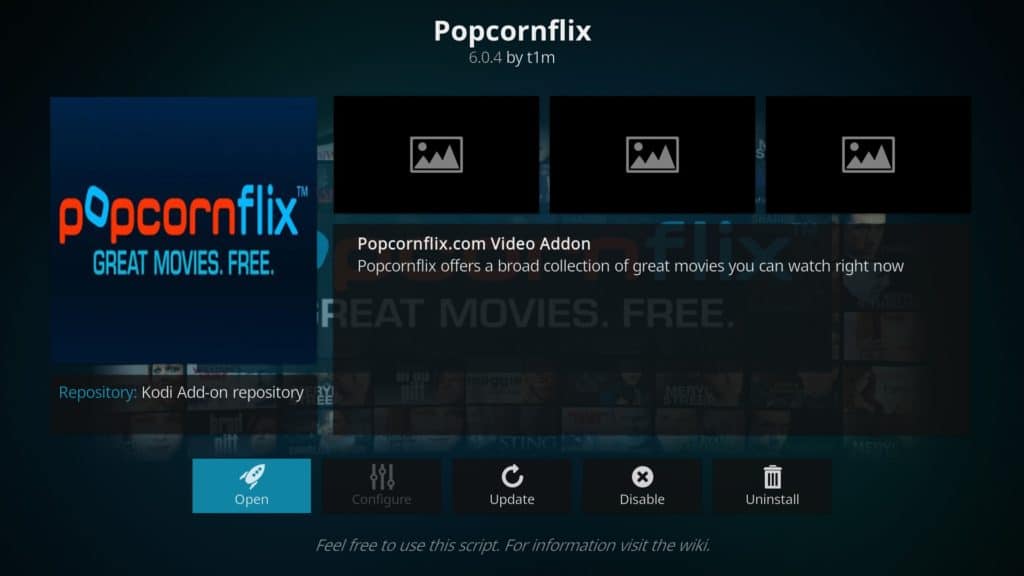
Ti interessa il componente aggiuntivo PopcornFlix Kodi? Questa guida ti mostrerà come installare PopcornFlix su Kodi in modo da poter accedere a una vasta gamma di film gratuiti.
Kodi è uno dei pacchetti software per media center più popolari disponibili. È altamente portatile e può essere installato su una vasta gamma di dispositivi popolari tra cui qualsiasi nuova Apple TV, tutti i dispositivi Amazon Firestick o persino una semplice chiavetta USB. Una delle cose che rende Kodi così attraente è che c’è poca disparità funzionale tra le piattaforme. In altre parole, se qualcosa funziona sulla versione desktop probabilmente funzionerà anche su dispositivi mobili.
Kodi non include alcun contenuto al momento della prima installazione. Esistono due modi per aggiungerne alcuni. Innanzitutto, è possibile importare file audio e video memorizzati localmente. Funziona bene sui sistemi desktop perché non è necessaria alcuna connessione a Internet e lo spazio di archiviazione è raramente un problema. Tuttavia, le piattaforme mobili tendono ad avere una minore quantità di memoria integrata e questo può essere rapidamente consumato da pochi file video. Al contrario, questi dispositivi utilizzano generalmente componenti aggiuntivi: plug-in Kodi che forniscono accesso ai media ospitati online.
PopcornFlix è uno di questi addon. Ha una vasta libreria di film che sono completamente gratuiti da guardare. Questo articolo spiegherà in modo più dettagliato ciò che PopcornFlix ha da offrire. Ti guideremo anche attraverso il processo di installazione di PopcornFlix su Kodi passo dopo passo.
Avvertenza: Kodi deve essere utilizzato solo per i contenuti a cui hai il diritto legale di accesso. Né la Fondazione Kodi né Comparitech sostengono l’uso di Kodi per la pirateria.
Importante: utilizzare sempre una VPN con Kodi
Alcuni utenti di Kodi utilizzano una rete privata virtuale (VPN) per nascondere lo streaming senza licenza dal proprio provider di servizi Internet (ISP). Detto questo, una VPN può anche essere di grande beneficio per le persone che trasmettono in streaming solo contenuti ufficiali con Kodi.
Poiché una VPN crittografa il traffico di rete, il tuo ISP non sarà in grado di utilizzare le tue abitudini di navigazione per giustificare la limitazione della tua connessione. Inoltre, questa crittografia può impedire molti attacchi Man-in-the-Middle e proteggere le tue informazioni sensibili anche se sei già compromesso.
Ogni VPN rallenta in qualche modo la velocità della tua rete. Lo streaming richiede una notevole quantità di dati e richiede la connessione più veloce possibile. Ciò significa che per la migliore esperienza, dovresti trovare una VPN con il minor impatto sulle tue velocità.
Consigliamo IPVanish. È una VPN che fornisce connessioni veloci e stabili ai server in oltre 50 paesi diversi. IPVanish è tra le VPN più portatili che abbiamo testato e può essere facilmente installato su molte piattaforme tra cui Android, iPhone e Amazon Firestick.
OFFERTA LETTORE: risparmia fino al 60% su un piano IPVanish qui.
Cos’è l’addon PopodiFlix Kodi?
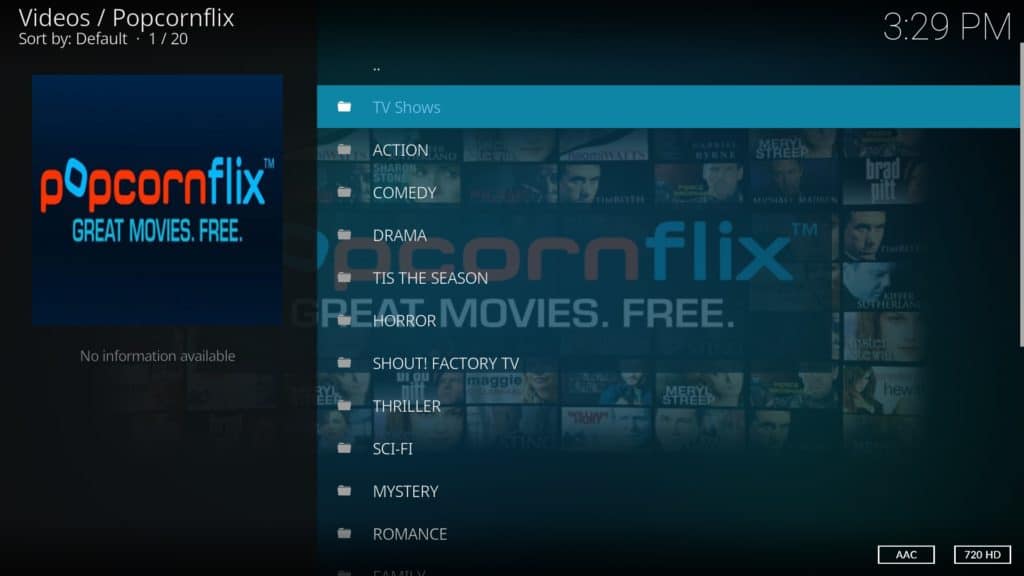
PopcornFlix è una piattaforma di streaming che offre accesso gratuito a un’ampia varietà di film. La versione web utilizza gli annunci per generare entrate, ma questi annunci non sono presenti nell’addon ufficiale di Kodi. Ciò significa che non dovrebbe esserci nulla che ti distragga dalla visione di tutti i contenuti che desideri.
L’addon PopodiFlix Kodi è abbastanza semplice. Non ha opzioni di configurazione e non ha funzioni di ricerca. Detto questo, è relativamente facile trovare qualcosa di interessante da guardare perché tutto il contenuto è raggruppato per genere. È interessante notare che sia l’addon Kodi sia il sito web offrono programmi TV e film, ma nessuno è elencato nella categoria TV. Tuttavia, programmi TV come Peep Show e detectorists si presentano nella cartella della commedia.
PopcornFlix ha una delle selezioni più forti di contenuti spagnoli che abbiamo visto. Ci sono pochissimi componenti aggiuntivi Kodi spagnoli disponibili e la maggior parte si concentra principalmente su contenuti senza licenza, quindi questa è un’ottima alternativa. Va notato che la maggior parte di questi titoli sono in inglese con sottotitoli spagnoli codificati, ma considerando PopcornFlix è gratuito è difficile lamentarsi troppo.
La maggior parte dei componenti aggiuntivi che offrono film gratuiti di solito contengono principalmente film di dominio pubblico o indipendenti. Mentre PopcornFlix ha una buona parte di questi, c’è anche una vasta gamma di film famosi. Ad esempio, PopcornFlix è l’unica fonte ufficiale gratuita per guardare titoli come La ragazza con il tatuaggio del drago o Terminator 2: Judgment Day.
Attualmente, PopcornFlix è disponibile solo negli Stati Uniti e in Canada. Ciò significa che avrai bisogno di una VPN per guardare qualsiasi suo contenuto da altre parti del mondo. Basta collegarsi a un server nordamericano e i video dovrebbero essere riprodotti senza problemi.
Come installare il componente aggiuntivo PopcornFlix
Di solito, è necessario installare un repository prima di installare un componente aggiuntivo. Questo non è necessario in questo caso, tuttavia, perché il componente aggiuntivo PopcornFlix è incluso nel repository ufficiale dei componenti aggiuntivi di Kodi. Di conseguenza, installare PopcornFlix è molto semplice.
Per iniziare, fai clic su Add-on scheda a sinistra della pagina principale di Kodi. Quindi, fare clic su icona casella nella parte superiore sinistra dello schermo. Poiché il repository Kodi è preinstallato, fare clic su Installa dal repository. Vedrai un elenco di tutti i repository che hai installato, quindi scorri verso il basso fino a quando ne vedi uno con nome Repository aggiuntivo Kodi.
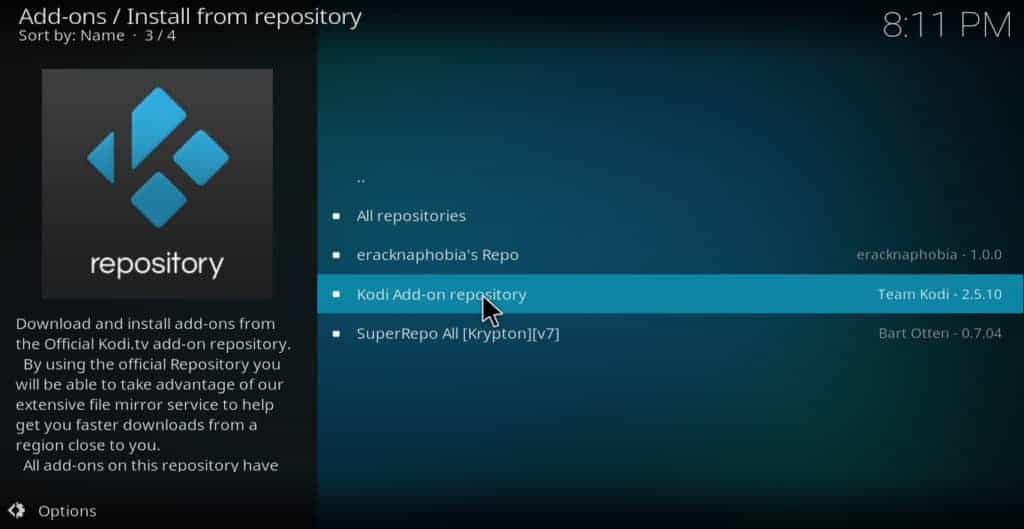
Vai in fondo all’elenco e seleziona Componenti aggiuntivi video. PopcornFlix è un po ‘più a metà della pagina successiva. Se hai un mouse, puoi utilizzare la barra di scorrimento sulla destra per spostarti più rapidamente in questo elenco. Scorri l’elenco verso il basso fino a visualizzare PopcornFlix, quindi fai clic su di esso. Infine, fai clic su Installare pulsante. Se tutto funziona come previsto, dovresti vedere una notifica in alto a destra che indica che PopcornFlix è installato correttamente.
Conclusione
Kodi è un software complesso e può essere scoraggiante per il nuovo arrivato. Non c’è bisogno di preoccuparsi, però; abbiamo articoli per aiutarti se riscontri problemi nell’uso di Kodi, nell’installazione di una VPN o nella ricerca dei componenti aggiuntivi migliori.
Per lo meno, PopcornFlix è ora installato e hai una vasta selezione di film e programmi TV Kodi a portata di mano. Perché fermarsi qui? Abbiamo articoli sui migliori addon ufficiali per sport, cartoni animati e TV in diretta per aiutarti ad espandere ulteriormente la tua raccolta multimediale.
a dellaltro. Quindi, se stai cercando qualcosa di specifico, potresti dover controllare entrambi i siti.
Come installare il componente aggiuntivo PopcornFlix
Per installare PopcornFlix su Kodi, segui questi semplici passaggi:
1. Apri Kodi e vai su “Impostazioni”
2. Seleziona “Gestione file”
3. Fai clic su “Aggiungi sorgente”
4. Inserisci lURL http://fusion.tvaddons.co/ e fai clic su “OK”
5. Digita un nome per la sorgente, ad esempio “Fusion” e fai clic su “OK”
6. Torna alla schermata principale di Kodi e seleziona “Addon”
7. Fai clic sullicona della scatola aperta in alto a sinistra
8. Seleziona “Installazione da un file zip”
9. Seleziona “Fusion” (o il nome che hai dato alla sorgente)
10. Seleziona “Kodi-repos”
11. Seleziona “English”
12. Seleziona “repository.xbmchub-x.x.x.zip”
13. Attendi che laddon si installi
14. Torna alla schermata principale di Kodi e seleziona “Addon”
15. Fai clic sullicona della scatola aperta in alto a sinistra
16. Seleziona “Installazione da repository”
17. Seleziona “TVADDONS.CO Add-on Repository”
18. Seleziona “Video Add-ons”
19. Cerca “PopcornFlix” e fai clic su di esso
20. Fai clic su “Install”
21. Attendi che laddon si installi
22. Torna alla schermata principale di Kodi e seleziona “Addon”
23. Fai clic su “Video Add-ons”
24. Fai clic su “PopcornFlix”
25. Inizia a guardare film gratuiti!
In conclusione, se sei un appassionato di film e vuoi accedere a una vasta gamma di contenuti gratuiti, laddon PopcornFlix